笔记本电脑怎么重装系统教程
- 分类:教程 回答于: 2023年03月29日 09:40:08
工具/原料:
系统版本:windows10系统
品牌型号:联想ThinkPad E14
软件版本:石大师一键重装、老毛桃U盘启动盘制作工具
方法/步骤:
方法一:使用石大师一键重装在线重装
1、下载最新版石大师一键重装,打开软件,直接进入选择操作系统的界面,用户选择自己要重新安装的系统.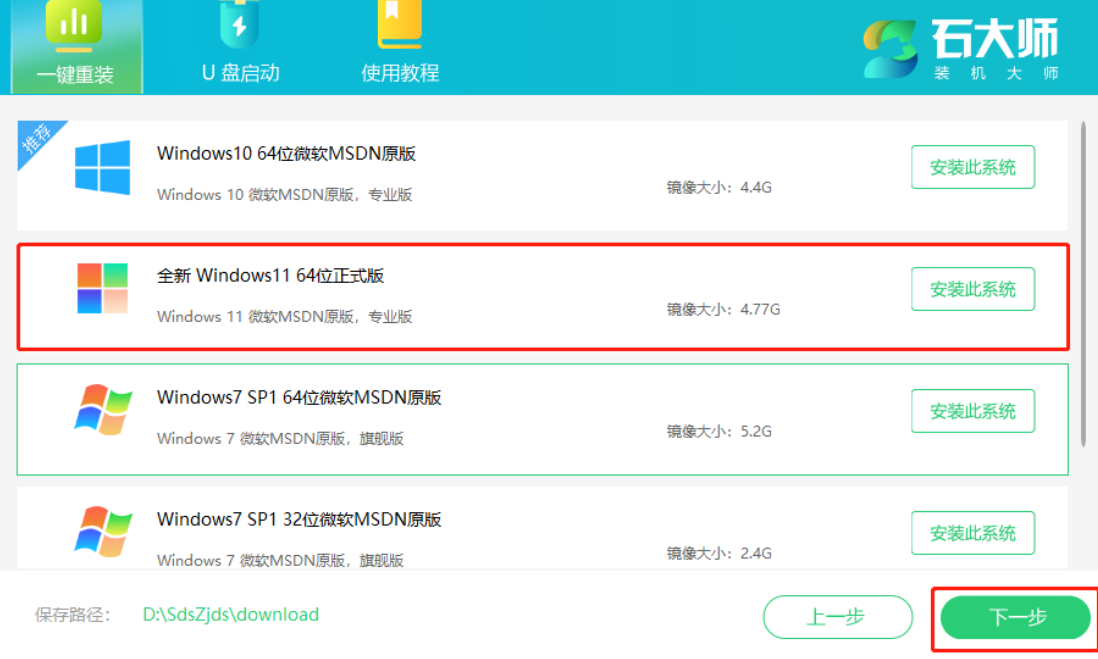
2、然后软件就会下载系统和PE数据。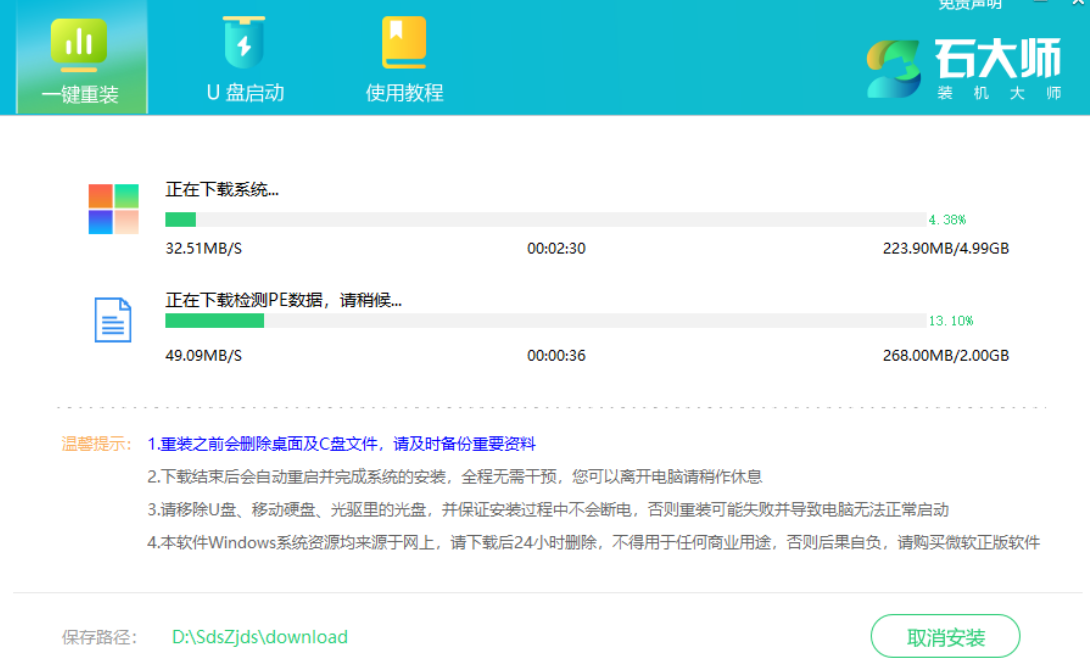
3、下载完成后,系统会自动重启。
4、系统自动重启进入安装界面。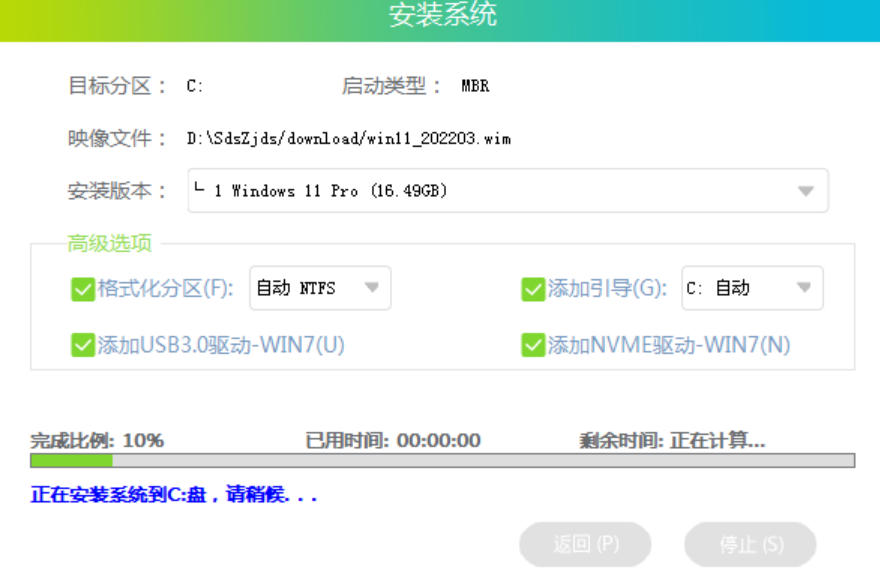
5、安装完成后进入部署界面,静静等待系统进入桌面就可正常使用了。
方法二:使用U盘重装
1、插入一个8g以上的空u盘到电脑接口,下载并打开老毛桃u盘启动盘制作工具,默认设置,点击“一键制作成USB启动盘”。
2、通过bios快捷键进入boot页面,设置u盘为第一启动,然后重启。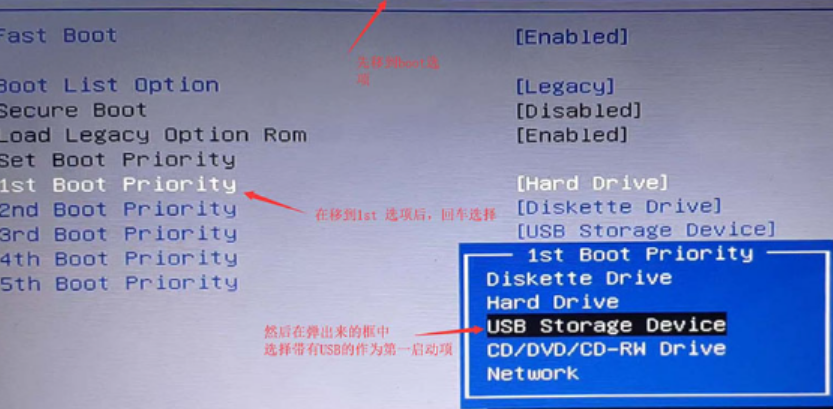
3、 然后通过键盘上的上下键来选择【1】回车进入PE桌面。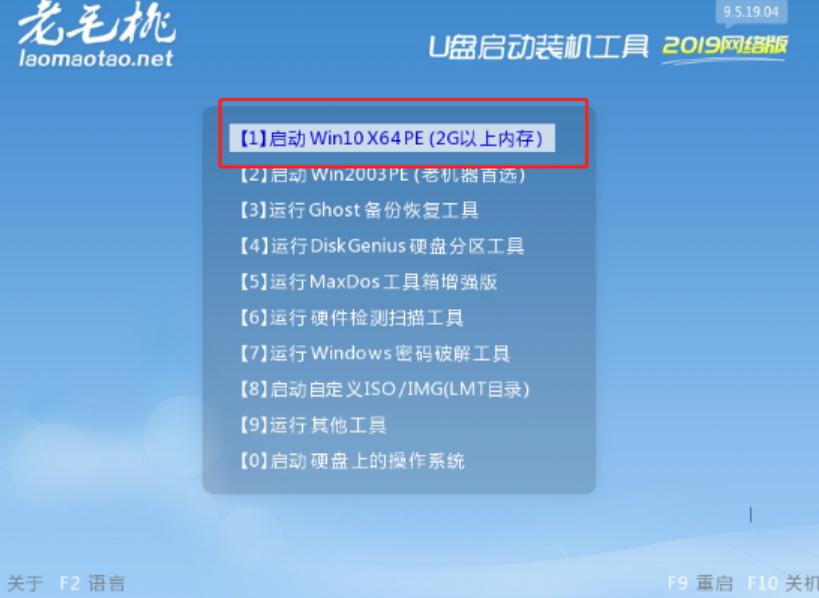
4、然后,打开老毛桃一键装机软件,选择系统镜像安装到系统盘c盘,点击执行。
5、 完成后将U盘拔出,重启电脑,直至电脑进入Windows系统界面则表示u盘装系统成功。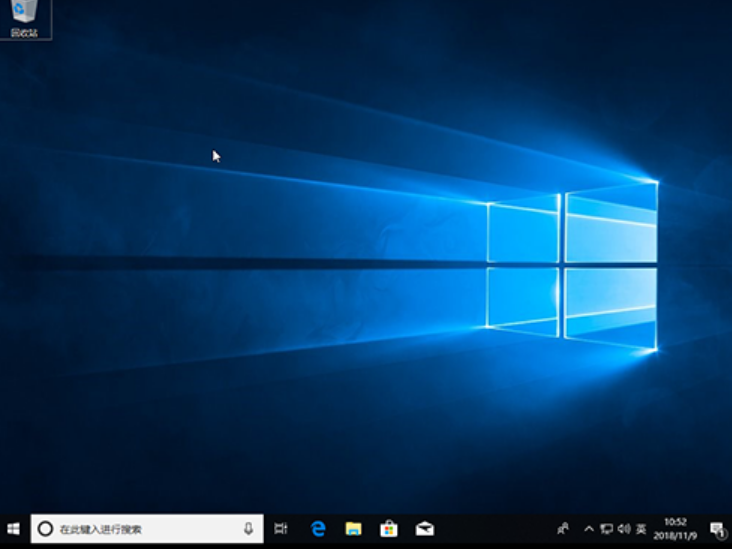
总结:
方法一:使用石大师一键重装在线重装
1、插入U盘,打开老毛桃,制作U盘启动盘;
2、进入BIOS设置U盘启动,重启电脑进入pe系统;
3、打开老毛桃,选择镜像文件安装到C盘;
4、拔出U盘,重启电脑进入新系统桌面。
方法二:使用U盘重装
 有用
26
有用
26


 小白系统
小白系统


 1000
1000 1000
1000 1000
1000 1000
1000 1000
1000 1000
1000 1000
1000 1000
1000 1000
1000 1000
1000猜您喜欢
- 小编教你Ghost win732位系统和64位系..2017/05/11
- 小编教你360一键电脑系统重装..2017/08/08
- 大白菜重装系统教程图解2022/08/19
- 电脑重装系统步骤图解操作..2022/10/26
- 最快捷windows8一键重装系统步骤..2016/11/03
- 详解一键重装系统a软件哪个好..2023/04/20
相关推荐
- 电脑黑屏却开着机显示无信号怎么办..2022/07/10
- 家用无线路由器怎么改密码的步骤教程..2021/11/20
- 一键还原软件,小编教你win7怎么一键还..2018/01/31
- 电脑桌面壁纸怎么设置2023/05/12
- 极速一键重装系统装不了的解决方法..2016/11/07
- 系统重装后没有声音的解决方法..2017/02/15

















